DDR爱好者之家 Design By 杰米
u盘复制移动文件提示需要管理员权限解决方法
导读:(u盘复制移动文件提示需要管理员权限怎么办?)相关电脑教程分享。
U盘是我们非常重要的一种数据传输工具,它极大的便利了我们平时的工作和学习。但是在我们使用U盘拷贝资料的时候经常会遇到无法从U盘复制文件到电脑提示需要管理员权限的情况。那么面对这种情况我们该如何解决呢?下面就随小编一起来学习一下u盘不能拷贝资料提示没有访问权限的解决方法吧。1、u盘连接上电脑,然后在我的电脑中找到u盘图标,鼠标右键点击它选择“属性”,如下图所示:

U盘需要管理员权限的解决方法图一
2、在u盘属性中,选择“安全”选项卡,然后点击“高级”按钮,如下图所示:
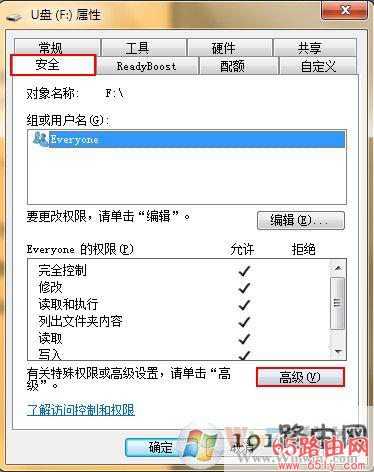
U盘需要管理员权限的解决方法图二
3、在高级安全设置中,切换到“所有者”选项卡,点击“编辑”按钮,如下图所示:
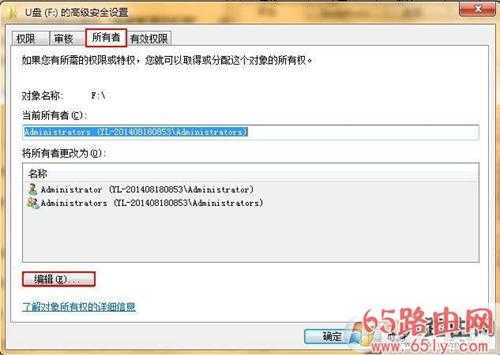
U盘需要管理员权限的解决方法图三
4、在所有者的属性中,将“替换子容器和对象的所有者”选项勾选,点击“应用-确定”按钮,如下图所示:
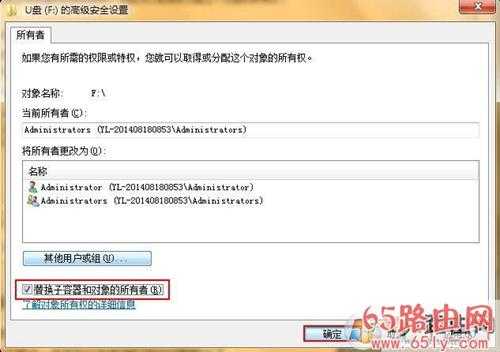
U盘需要管理员权限的解决方法图四
5、回到u盘的属性中,选择安全选项卡中的“编辑”按钮,如下图所示:
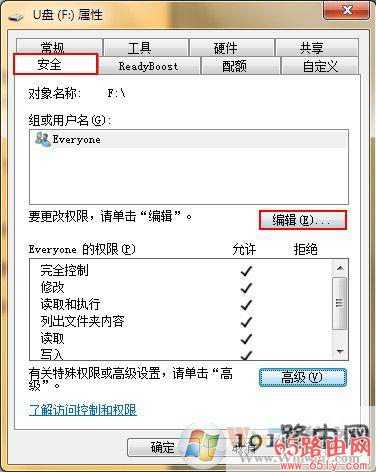
U盘需要管理员权限的解决方法图五
6、点击“添加”按钮,如下图所示:
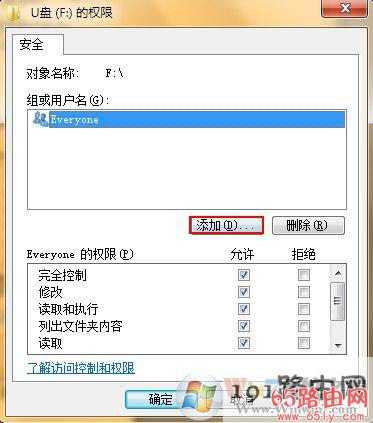
U盘需要管理员权限的解决方法图六
7、在选择用户和组窗口中,点击“高级”选项,如下图所示:
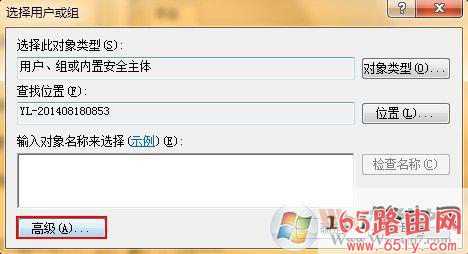
U盘需要管理员权限的解决方法图七
8、此时点击“立即查找”按钮,然后在下方的搜索结果中找到“Everyone”用户,选择它,最后点击“确定”按钮,如下图所示:
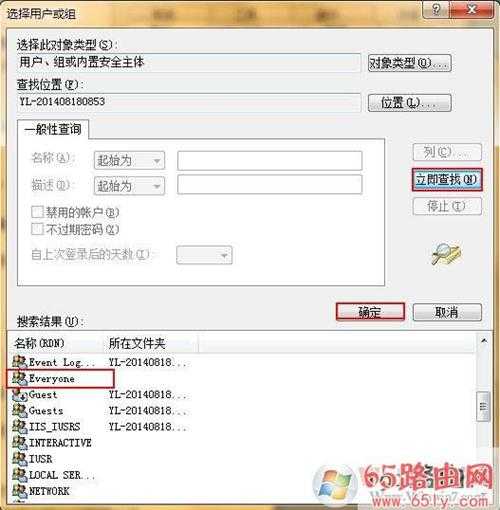
U盘需要管理员权限的解决方法图八
经过上述设置后,我们关掉u盘的属性窗口,此时再次复制文件的时候就不会出现“需要管理员权限”的提示了。希望对大家有帮助。DDR爱好者之家 Design By 杰米
广告合作:本站广告合作请联系QQ:858582 申请时备注:广告合作(否则不回)
免责声明:本站资源来自互联网收集,仅供用于学习和交流,请遵循相关法律法规,本站一切资源不代表本站立场,如有侵权、后门、不妥请联系本站删除!
免责声明:本站资源来自互联网收集,仅供用于学习和交流,请遵循相关法律法规,本站一切资源不代表本站立场,如有侵权、后门、不妥请联系本站删除!
DDR爱好者之家 Design By 杰米
暂无评论...
更新日志
2024年11月25日
2024年11月25日
- 凤飞飞《我们的主题曲》飞跃制作[正版原抓WAV+CUE]
- 刘嘉亮《亮情歌2》[WAV+CUE][1G]
- 红馆40·谭咏麟《歌者恋歌浓情30年演唱会》3CD[低速原抓WAV+CUE][1.8G]
- 刘纬武《睡眠宝宝竖琴童谣 吉卜力工作室 白噪音安抚》[320K/MP3][193.25MB]
- 【轻音乐】曼托凡尼乐团《精选辑》2CD.1998[FLAC+CUE整轨]
- 邝美云《心中有爱》1989年香港DMIJP版1MTO东芝首版[WAV+CUE]
- 群星《情叹-发烧女声DSD》天籁女声发烧碟[WAV+CUE]
- 刘纬武《睡眠宝宝竖琴童谣 吉卜力工作室 白噪音安抚》[FLAC/分轨][748.03MB]
- 理想混蛋《Origin Sessions》[320K/MP3][37.47MB]
- 公馆青少年《我其实一点都不酷》[320K/MP3][78.78MB]
- 群星《情叹-发烧男声DSD》最值得珍藏的完美男声[WAV+CUE]
- 群星《国韵飘香·贵妃醉酒HQCD黑胶王》2CD[WAV]
- 卫兰《DAUGHTER》【低速原抓WAV+CUE】
- 公馆青少年《我其实一点都不酷》[FLAC/分轨][398.22MB]
- ZWEI《迟暮的花 (Explicit)》[320K/MP3][57.16MB]
